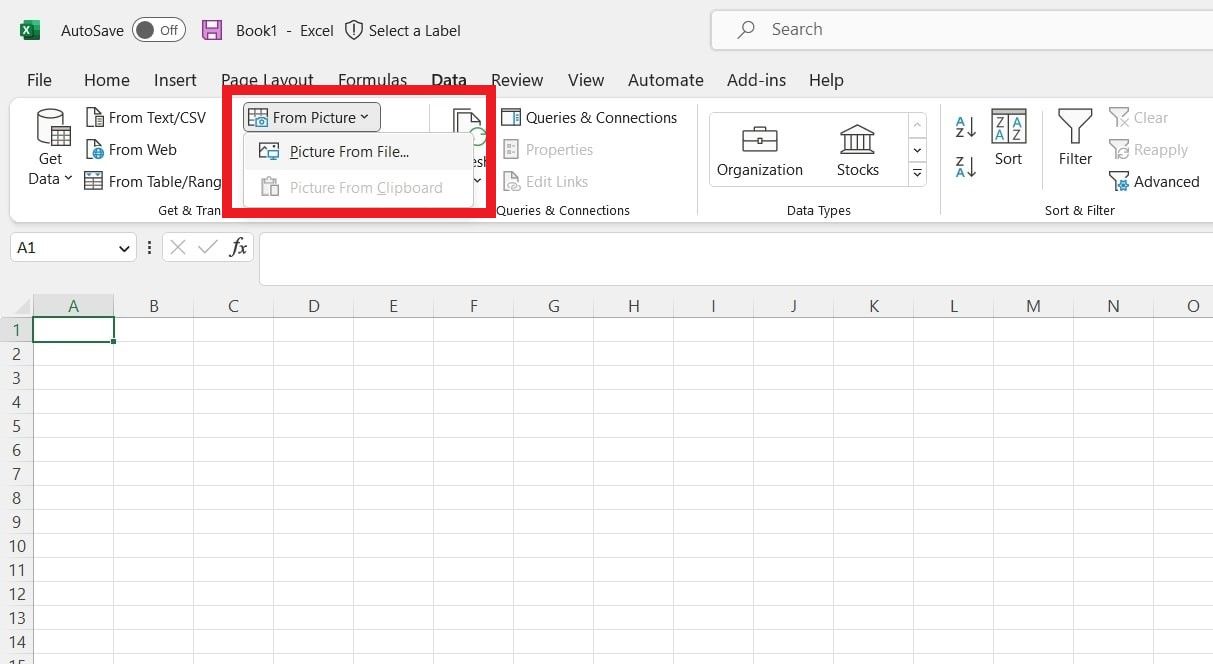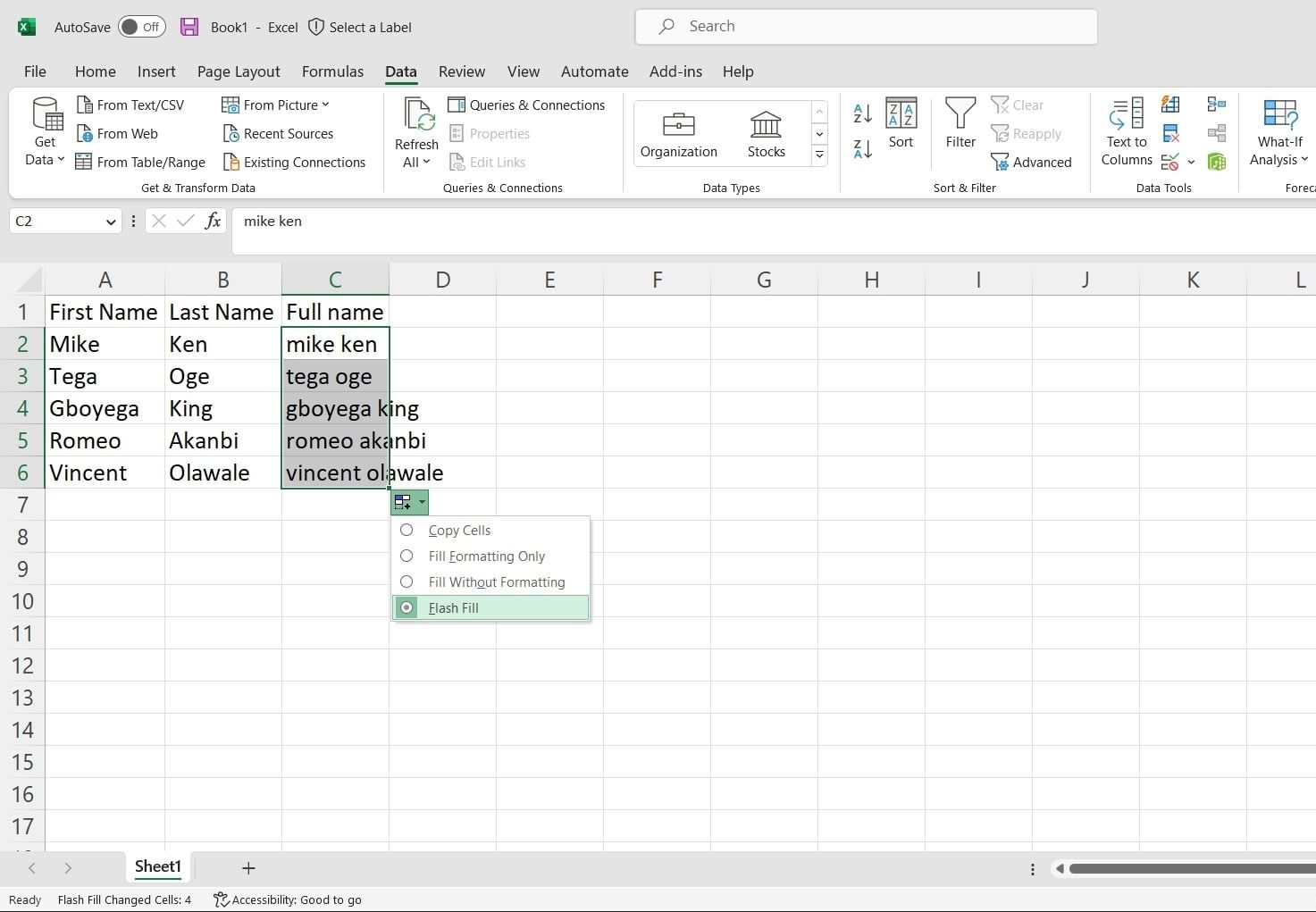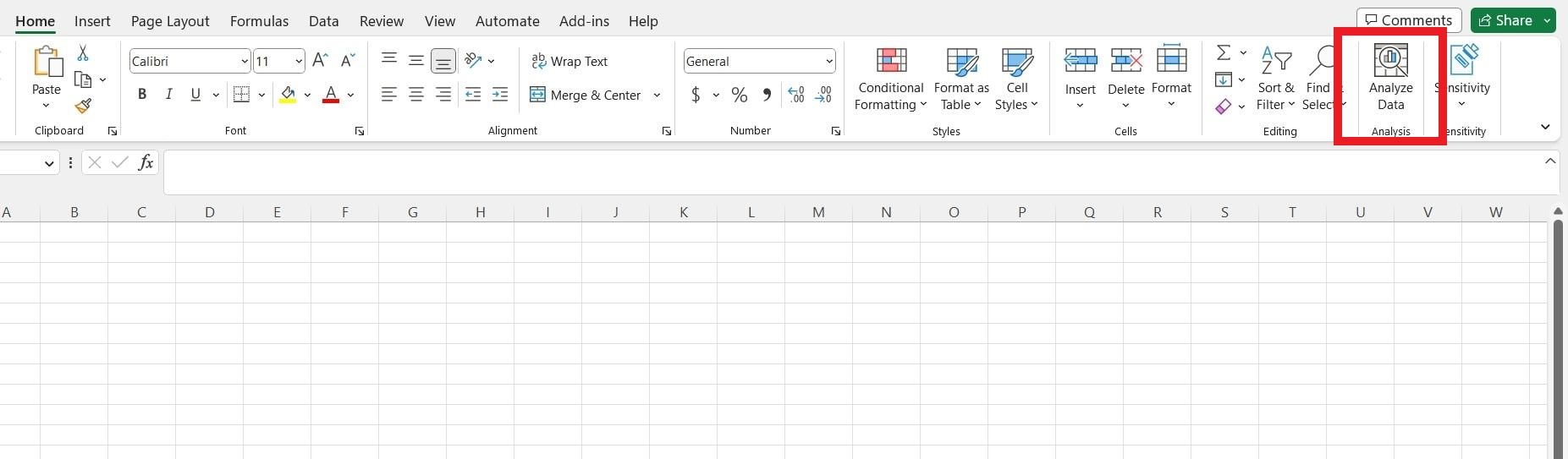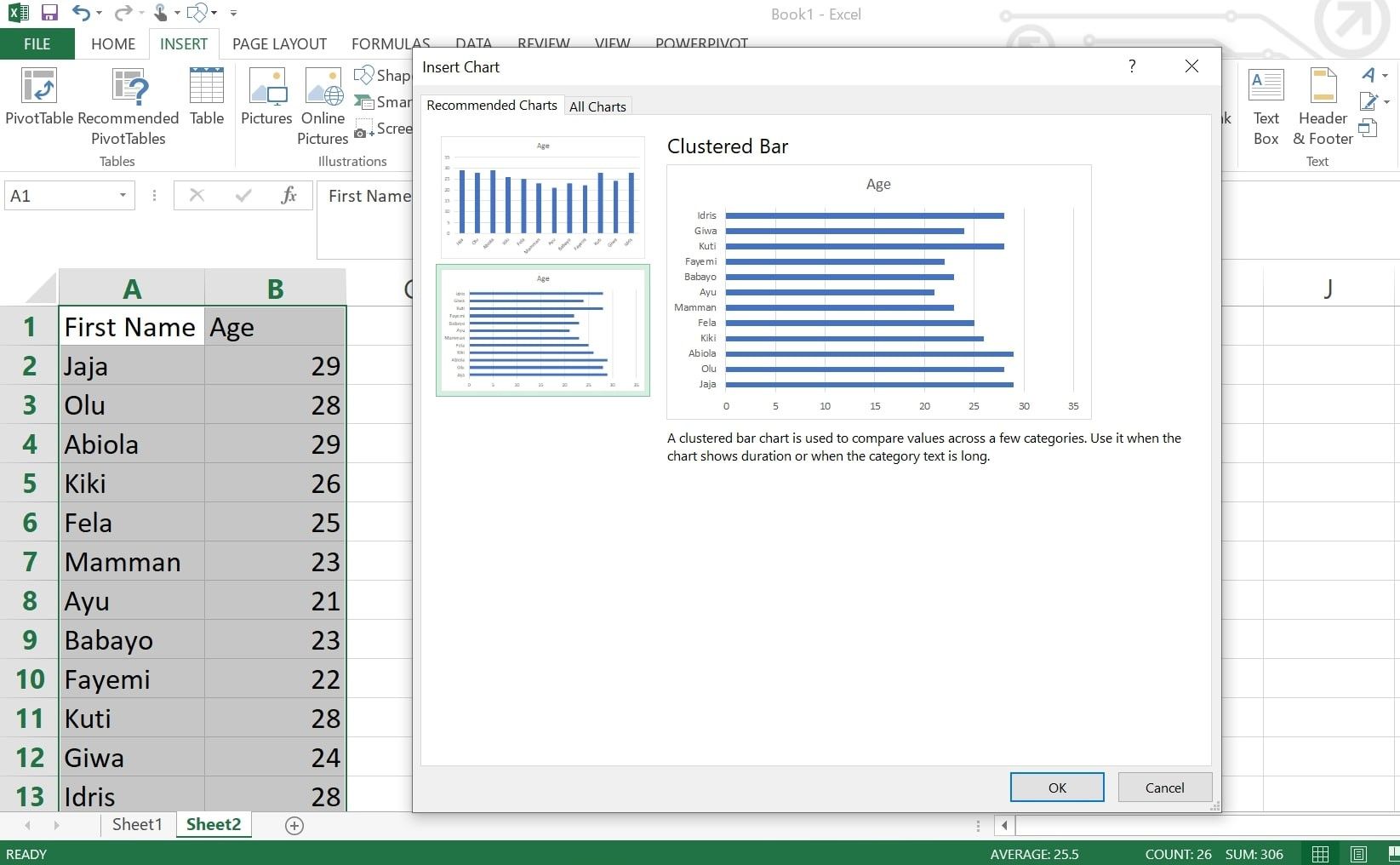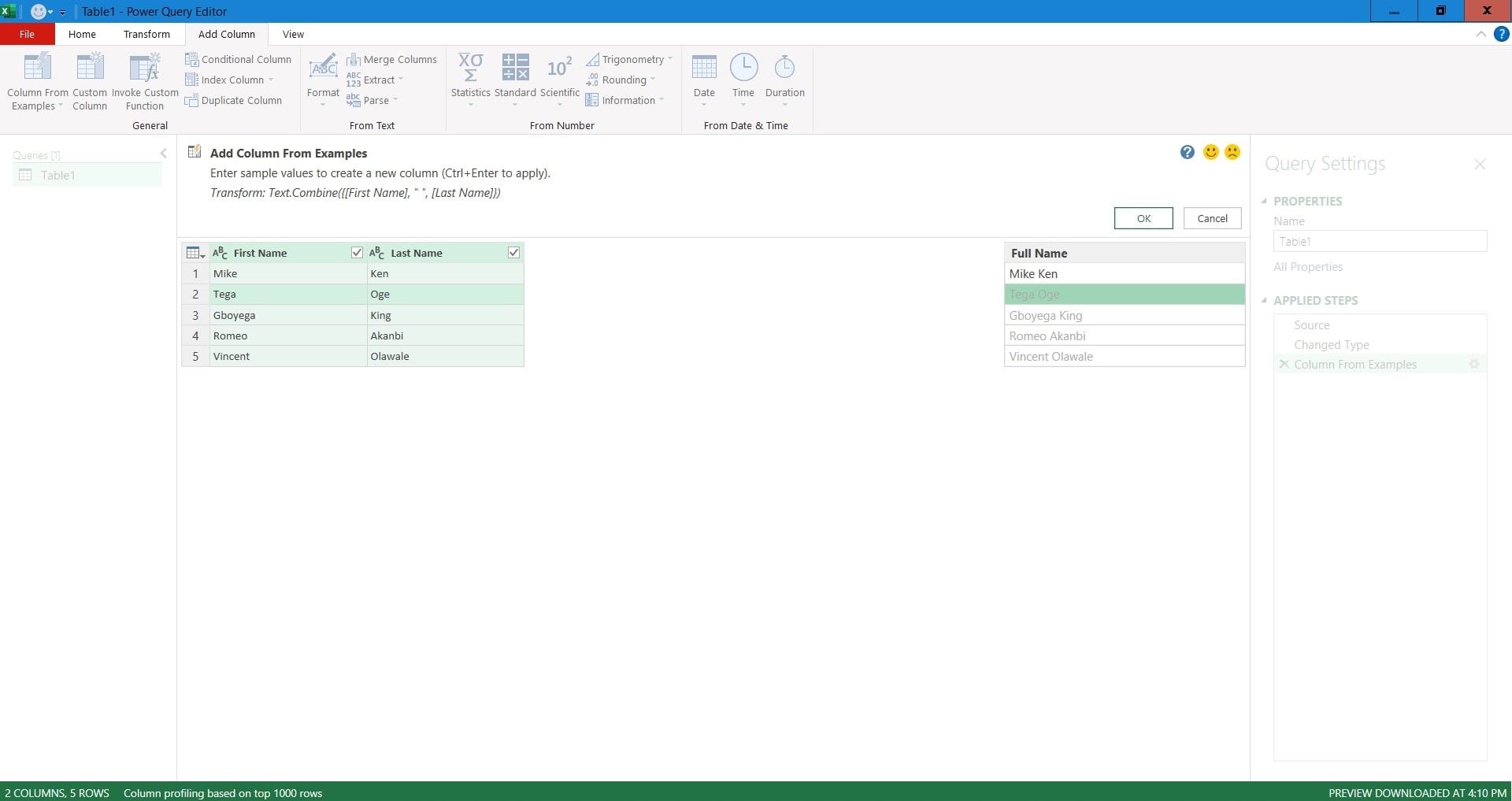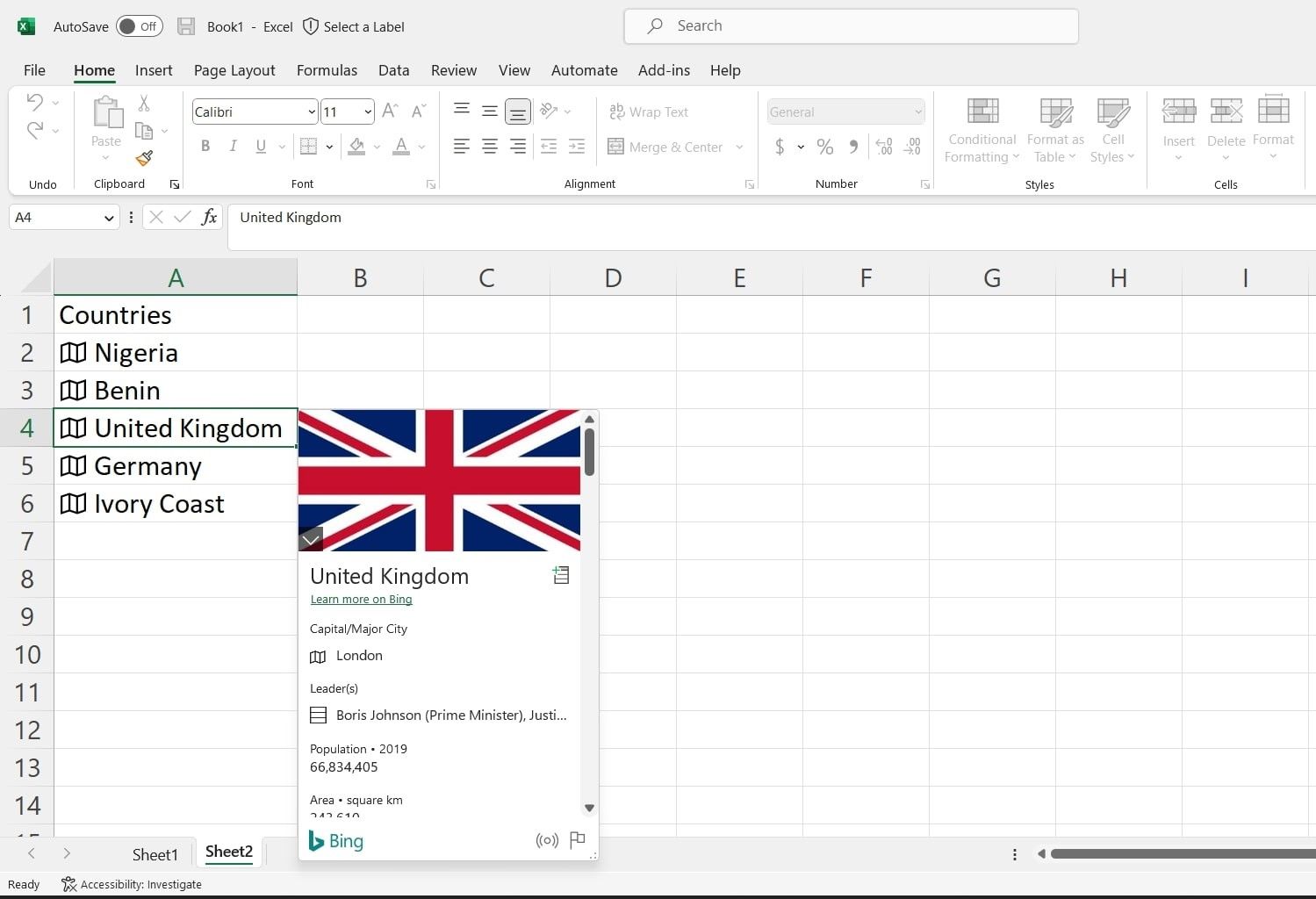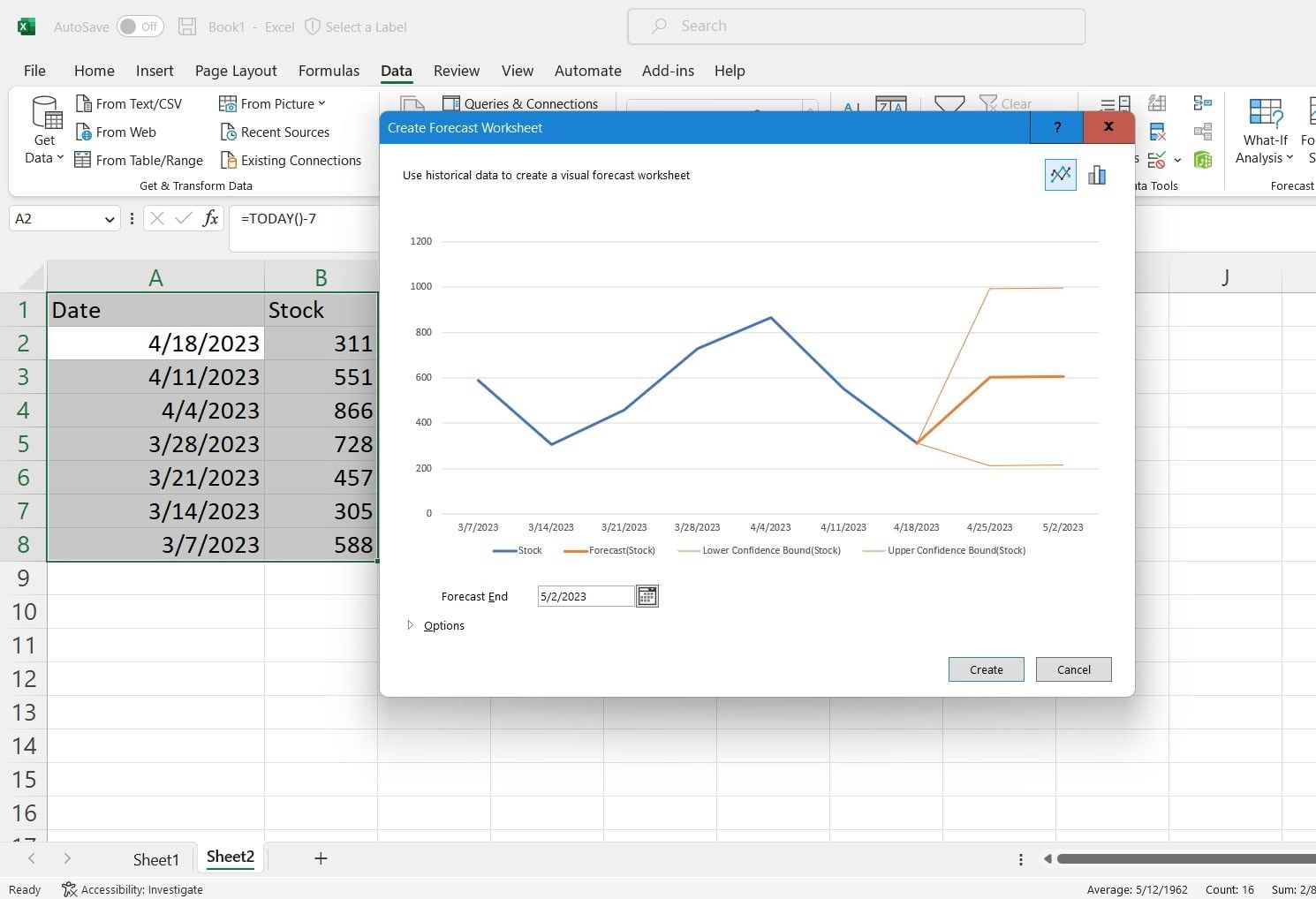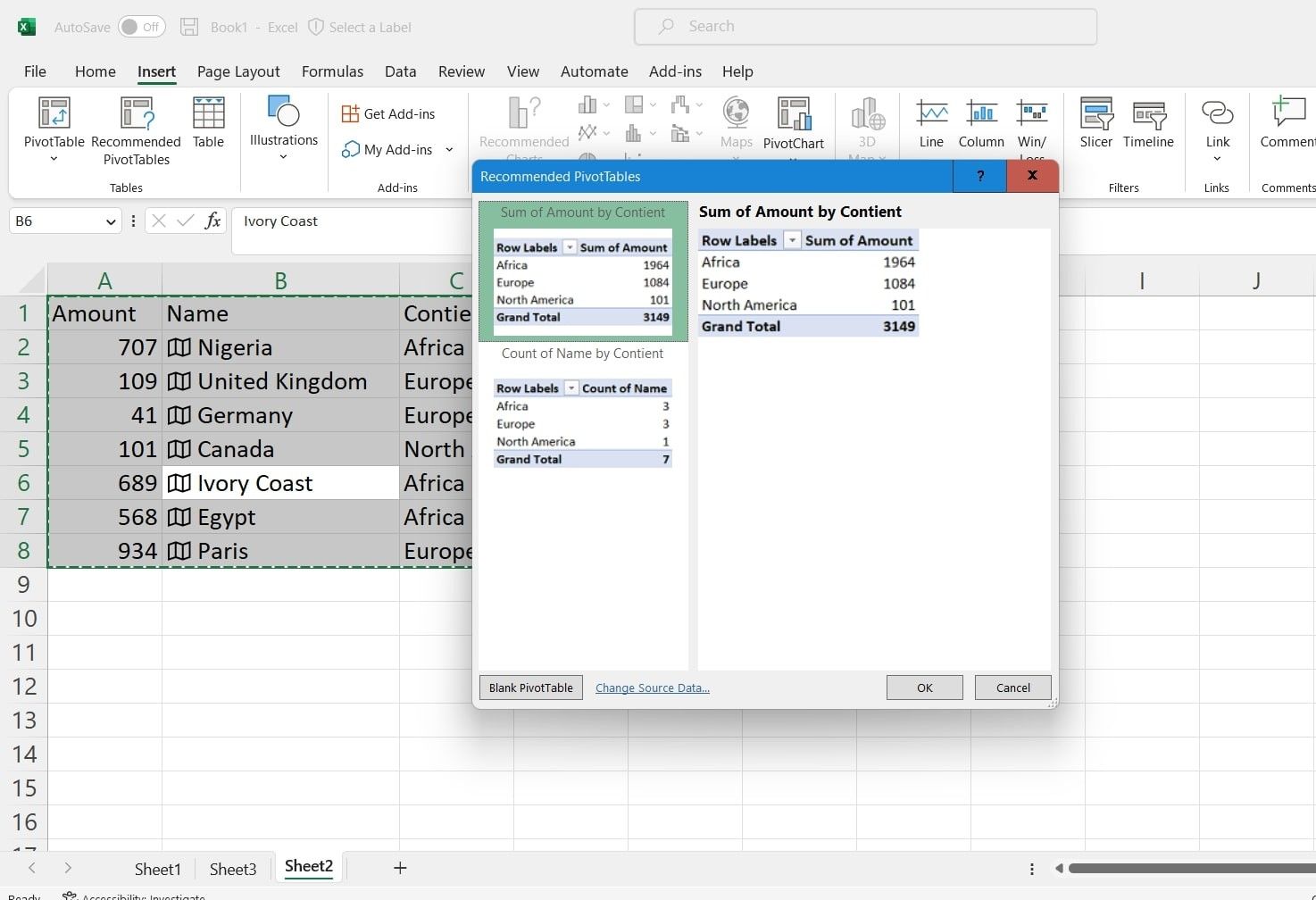.
Os modelos de Inteligência Artificial (IA) revolucionaram a forma como trabalhamos e tomamos decisões hoje. Esses modelos simplificam os processos e aumentam a eficiência aprendendo com os dados, identificando padrões e fazendo previsões.
A aplicação de planilhas, por outro lado, é parte essencial do nosso dia a dia, principalmente no trabalho. Assim, incorporar recursos de IA a eles tornou-se mais aparente do que nunca. Este artigo explora oito recursos diferentes de IA em aplicativos de planilha do Microsoft Excel e como usá-los para análise de dados.
1. Inserir (capturar) dados da imagem
Esse recurso é particularmente útil ao lidar com cópias físicas de dados, como gerenciar um armazenamento local e manter registros físicos de contabilidade. Portanto, em vez de inserir os dados manualmente, você pode encaixá-los em seu aplicativo de planilha com Inserir dados da imagem.
Inserir dados de Imagem é diferente da função IMAGEM no Excel. Esse recurso transforma sua imagem em dados. Esse recurso funciona de duas maneiras:
- Arquivo de imagem, uma imagem armazenada em seu computador local no Excel.
- Picture From Clipboard, uma imagem copiada para a área de transferência do seu computador.
Para usar este recurso: Clique Dados > Da imagem > Imagem do arquivo/Imagem da área de transferência.
Depois de selecionar a imagem, o Excel analisa a imagem com sua capacidade de IA e seus dados são imputados no Excel.
2. Reconhecimento de padrão com preenchimento flash
O Flash Fill usa o reconhecimento de padrão para preencher automaticamente os valores para você, uma vez que reconhece um padrão nos dados com base em suas colunas adjacentes. Esse recurso é semelhante ao recurso Preenchimento automático do Excel, que pode ser usado para automatizar a entrada e a limpeza de dados.
Sem escrever fórmulas complexas, os usuários podem transformar dados. Em vez disso, basta digitar o formato desejado na coluna adjacente e observar o trabalho do Flash Fill.
Imprensa Ctrl + E no teclado para usar o Flash Fill ou clique em Dados > Preenchimento Flash.
Se o Flash Fill não estiver ativado, você poderá ativá-lo acessando Ferramentas > Opções > Avançado > Opções de ediçãoonde você deve verificar o Caixa de preenchimento automático do Flash.
3. Analisar dados
Analisar dados no Excel é uma das ferramentas mais empolgantes e eficientes do Microsoft Excel. Essa ferramenta era chamada anteriormente de Ideas in Excel. Ele ajuda você a ver tendências e padrões e analisar e resumir dados. Usando seus recursos de consulta de linguagem natural do Analyze Data, você pode fazer perguntas sobre seus dados para obter insights.
Sem precisar criar cálculos complexos, você pode usar essa ferramenta para ajudar na tomada de decisões e gerar resultados de negócios, economizando potencialmente minutos de trabalho. Você pode usar a ferramenta clicando em Analisar dados no Lar guia da faixa de opções da planilha do Excel.
4. Gráficos recomendados
A visualização de dados permite que você comunique de forma clara e concisa insights sobre seus dados para seu acionista. No entanto, por mais vitais que sejam, existem vários desafios quando se trata de visualização de dados. Uma delas é escolher os gráficos corretos do Excel e saber quando usá-los.
O Excel oferece aos usuários vários tipos de gráficos, cada um com seus pontos fortes e fracos. Infelizmente, usar o gráfico errado pode levar o acionista a entender mal os dados e tomar a decisão errada. É aí que entram os gráficos recomendados.
Os gráficos recomendados ajudam você a exibir qual gráfico funciona melhor para seus dados. Isso é útil quando você não tem certeza de seus dados ou precisa de ajuda para descobrir qual funciona melhor. Com esse recurso, você pode criar gráficos e gráficos poderosos no Excel.
Para usar Gráficos Recomendados: Selecione o Dados e clique em Inserir > Grupo de gráficos > Gráficos recomendados.
5. Coluna do exemplo no Power Query
O Power Query é um poderoso mecanismo de transformação de dados incorporado ao Excel. Esta ferramenta permite importar dados de diferentes fontes e limpá-los usando suas funções integradas. A IA capacita algumas funções e scripts do Power Query for Excel. Um deles é o recurso Coluna do exemplo, que permite aos usuários criar uma nova coluna com base no seu exemplo.
Você simplesmente escreve como deseja que a nova coluna fique sem escrever o código M ou transformar nossos dados com as funções internas do Power Query. E o resultado é exibido com base no seu exemplo. Isso é particularmente importante quando seu conjunto de dados requer transformações de dados complexas.
6. Tipo de Dados Geográficos no Excel
As organizações usam dados geográficos hoje para obter informações sobre o comportamento do cliente, tendências de mercado e muito mais. No entanto, trabalhar com dados geográficos pode ser um desafio. Os tipos de dados geográficos do Excel resolvem esse problema permitindo que os usuários convertam dados geográficos.
Isso permite que o aplicativo reconheça e obtenha informações sobre o país, cidade, estado e CEP de seus dados. Com esse recurso, você pode obter a taxa de desemprego, a população, a taxa de natalidade, a área, o PIB e os fusos horários de seus dados. Para recuperar dados geográficos avançados em suas planilhas, clique na célula e, em seguida, Dados > Geografia.
7. Previsão em Excel
O Excel foi inicialmente concebido como uma aplicação financeira. Portanto, faz sentido que ele tenha recursos de previsão. O Excel faz isso usando algoritmos de IA e a partir dos valores em suas planilhas.
A previsão ajuda você a prever coisas como vendas ou tendências futuras. Isso pode ser feito no Excel usando várias ferramentas de previsão. Uma delas são as linhas de tendência que estão disponíveis como parâmetro ao criar um gráfico no Excel. Outra é a função de média móvel e a suavização exponencial no Excel, que suavizam as flutuações nos dados e o valor previsto como uma média ponderada dos dados históricos.
No entanto, o inovador é o recurso de planilha de previsão. Este recurso prevê e permite que você personalize seus dados especificando uma data de início de previsão, intervalo de confiança, sazonalidade, intervalo de linha do tempo e intervalo de valores. Para fazer uma previsão, clique Dados > Grupo de Previsão > Planilha de Previsão.
8. Tabela dinâmica recomendada
As tabelas dinâmicas do Excel permitem que você veja os mesmos dados de diferentes perspectivas, resumindo seus dados. Isso é muito importante ao trabalhar com dados grandes, onde você não pode ver ou entender tudo.
Criar tabelas dinâmicas no Excel é tão fácil quanto destacar seus dados e selecionar Tabela Dinâmica. O recurso Tabela Dinâmica Recomendada sugere vários resumos e perspectivas de seus dados com base nos dados fornecidos ao Excel. Para usar a Tabela Dinâmica Recomendada:
- Selecione o intervalo da tabela.
- Vá para Inserir > Tabela dinâmica recomendada.
Fique mais produtivo com o Excel
Como você pode ver, o Excel atualmente possui alguns recursos de IA. Esses recursos aumentarão sua produtividade e economizarão tempo ao trabalhar com o Excel. E com a introdução do Copilot e a explosão repentina de inovações tecnológicas de IA hoje, você pode esperar mais recursos de IA do Microsoft Excel.
.